


좌 – 카카오톡 ‘나와의 채팅’ / 우 – 네이버메일 ‘내게 쓰기’
온라인 서비스는 웹 브라우저나 모바일 브라우저로 이용해야 하며, 접속만 하면 언제 어디서나 저장한 데이터를 곧바로 이용할 수 있다. 그러나 매번 브라우저에서 주소를 입력해 웹 서비스에 접속해야 하는 번거로움이 있다.
소프트웨어 기업들은 단말기에 직접 설치하는 앱을 제작한다. 빠르게 실행할 수 있으며, 다양한 기능을 구현할 수 있다. 다만 웹 서비스와 비교해 불편한 점은 데이터를 단말기에 저장하기 때문에 여러 기기에서 이용할 때 제약이 있다는 점이다. 다른 기기에서 해당 데이터를 불러오려면, USB나 메신저, 이메일 등을 이용해 옮기는 번거로운 과정이 필요하다.
파일 별도 전송 필요 없는 ‘아이클라우드 동기화’

(출처: 맥루머스)
하지만 애플 기기를 사용하면 이러한 번거로움을 겪지 않아도 된다. 아이클라우드에서 ‘동기화’를 지원하기 때문이다.
아이클라우드 동기화란 애플 기기 간 앱 데이터를 동일하게 만들어 주는 기능이다. 아이폰에서 촬영한 사진을 아이패드에서 확인할 수 있고, 맥에서 작성하던 메모를 아이폰에서 이어 쓸 수 있게 해준다. 아이클라우드가 실시간으로 데이터를 옮겨주기 때문이다. 사용자가 직접 데이터를 전송해야 하는 작업이 필요 없다.
아이클라우드 동기화를 활용하면 여러 기기를 마치 하나처럼 사용할 수 있다. 애플은 이를 ‘연속성’이라 부른다. 아이클라우드 동기화는 애플 생태계의 연속성을 형성하는 근간인 셈이다.
아이클라우드 동기화 지원 앱은?

애플 기본 앱은 대부분 아이클라우드 동기화를 지원한다 (출처: 애플)
아이클라우드 동기화는 아이폰, 아이패드, 맥 등 애플 단말기에서 애플 ID로 로그인만 하면 이용할 수 있다. 기능이 자동으로 활성화되기 때문에 별다른 설정이 필요 없다.
물론 앱마다 개별 설정도 가능하다. 설정 > 애플 ID > iCloud > iCloud를 사용하는 앱에 들어가 동기화를 껐다 켤 수 있다.
애플 기본 앱은 대부분 동기화를 지원한다. 메모, 연락처, 사진, 메시지, 캘린더 등 평소 매일 사용하는 앱들이 여기에 해당한다. 아이패드로 공부하다 메시지에 답장하고, 아이폰 캘린더에서 입력한 스케줄을 맥북으로 확인할 수 건 아이클라우드 동기화 덕분이다.

다양한 서드파티 앱까지 아이클라우드 동기화를 지원한다
몇몇 서드파티 앱도 동기화를 지원한다. 글쓰기 툴이나 저널, 스케줄 같은 앱들에서 사용할 수 있다. 실제로 저널 앱 ‘데이 원’을 사용하고 있는데, 아이패드에 무선 키보드를 연결해 작성한 뒤 가끔 아이폰에서 수정하고는 한다.
게임 앱 동기화를 지원한다. 아이폰으로 하던 게임을 아이패드에서 이어서 플레이한 경험 다들 있을 것이다. 그런데 게임 앱은 동기화 목록에 없다. ‘게임 센터’에서 담당한다. 게임 센터와 아이클라우드에 모두 로그인하면 게임 진행 상황을 여러 기기에서 동일하게 이용할 수 있다.
어떻게 활용하면 좋을까?

(출처: 굿노트)
아이클라우드 동기화는 아이폰, 아이패드, 맥북 등 여러 애플 기기를 쓰더라도 앱 데이터를 하나로 연결해 주기 때문에 2대 이상의 애플 디바이스를 사용해야 활용할 수 있다.
노트 앱 ‘굿노트’를 예로 들어보자. 굿노트는 유료지만, 대학생 필수 앱으로 유명하다. 앱스토어에서도 생산성 앱 연간 1위를 차지할 만큼 인기가 많다. 굿노트는 주로 아이패드에서 사용하는 앱이다. 애플 펜슬을 사용할 수 있기 때문에 활용도가 높기 때문이다. 실제로 각종 공부를 굿노트로 하는데, 무척 편리하다.
굿노트 동기화 기능을 처음 활용하게 된 건 노트 전송 때문이었는데, 저장해 놓은 노트를 친구에게 급하게 전송해야 하는 일이 있었는데, 아이패드를 두고 와 곤란한 상황이었다. 그때 아이폰에 굿노트를 설치한 뒤 아이패드에서 작성한 노트를 동기화해 무사히 전송했던 경험이 있다. 굿노트는 파일 용량이 커 동기화를 완료하는 데 시간이 좀 걸리긴 했지만, 아이패드 없이 아이폰으로 원하는 노트를 전송할 수 있었다.

아이패드 굿노트와 똑같이 동기화된 모습. 전부 아이패드에서 생성한 폴더나 문서다
이 외에도 대중교통을 이용하거나 자투리 시간에는 무겁고 큰 아이패드를 꺼내기 곤란한 순간도 많다. 그럴 땐 아이폰으로 간단히 확인할 수 있다. 지하철에서 시험 핵심 내용을 정리한 문서를 다시 한번 살펴보거나, 간단한 수정이 필요할 때 동기화된 데이터를 언제든 불러올 수 있다.
동기화 기능은 부족한 저장 공간을 확보하는 데도 도움을 준다. 기기 내 저장 공간은 구매할 때부터 정해지는데, 사진이나 문서 파일은 상당한 용량을 차지한다. 이럴 때 아이클라우드 동기화를 활용해 기기의 저장 공간을 확보할 수 있다. 사진이나 문서 등의 데이터를 동기화가 되어 있다면, 기기에서 저장 공간 부족 시 용량을 줄인 사본으로 남겨 놓는다. 이를 통해 기기의 저장 공간을 확보해 준다.

윈도우 운영체제에서의 아이클라우드 동기화
아이클라우드 동기화는 애플 생태계에서만 작동하는 건 아니다. 윈도우 운영체제도 지원한다. 다만, 맥 OS가 아니기 때문에 마이크로소프트 스토어에서 아이클라우드 앱을 다운로드받아야 한다.
설치 후 애플 계정으로 로그인하면, 아이클라우드 설정 창이 뜬다. 아이클라우드 드라이브, 사진, 연락처 및 캘린더, 책갈피, 암호 중 동기화하고 싶은 항목에 체크하면 된다. 설정을 마치면, 윈도우 탐색기에서 아이클라우드 폴더가 생성된 것을 확인할 수 있다.
개인적으로는 사진 동기화를 가장 많이 활용하는 편이다. 아이폰 사진을 윈도우에 옮겨 놓거나, PC 편집 프로그램을 사용해야 할 때 유용하다. 반대로 PC에 저장된 사진을 아이폰에 옮겨야 하는 경우에도 편리하다.
테크플러스 에디터 김하영
tech-plus@naver.com
The post [알고쓰자 아이클라우드 ②] 모든 기기가 하나로 연결되는 경험, 아이클라우드 동기화 appeared first on 테크플러스-Techplus.






















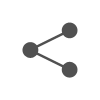

댓글 많은 뉴스